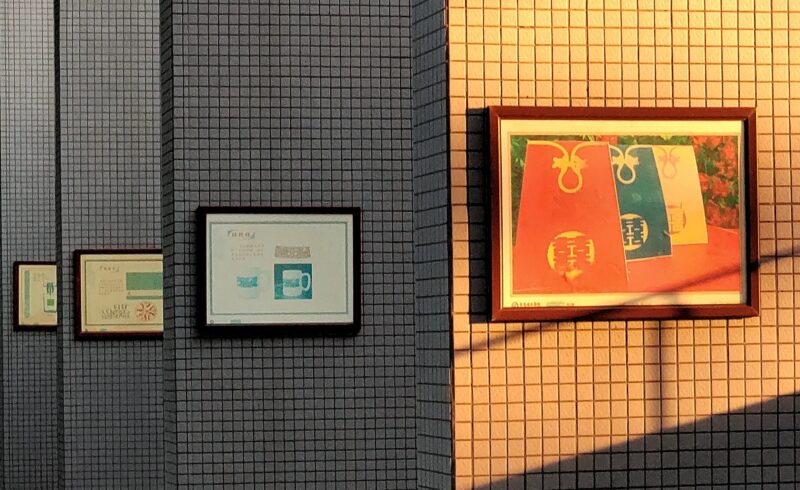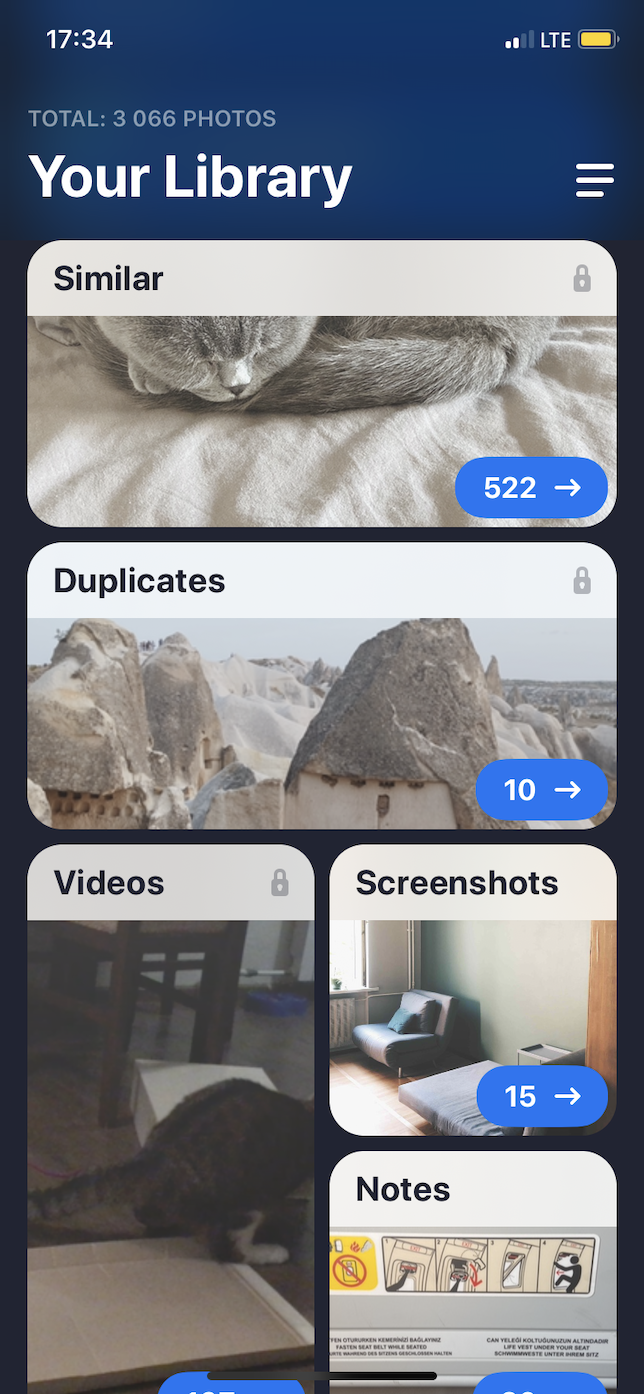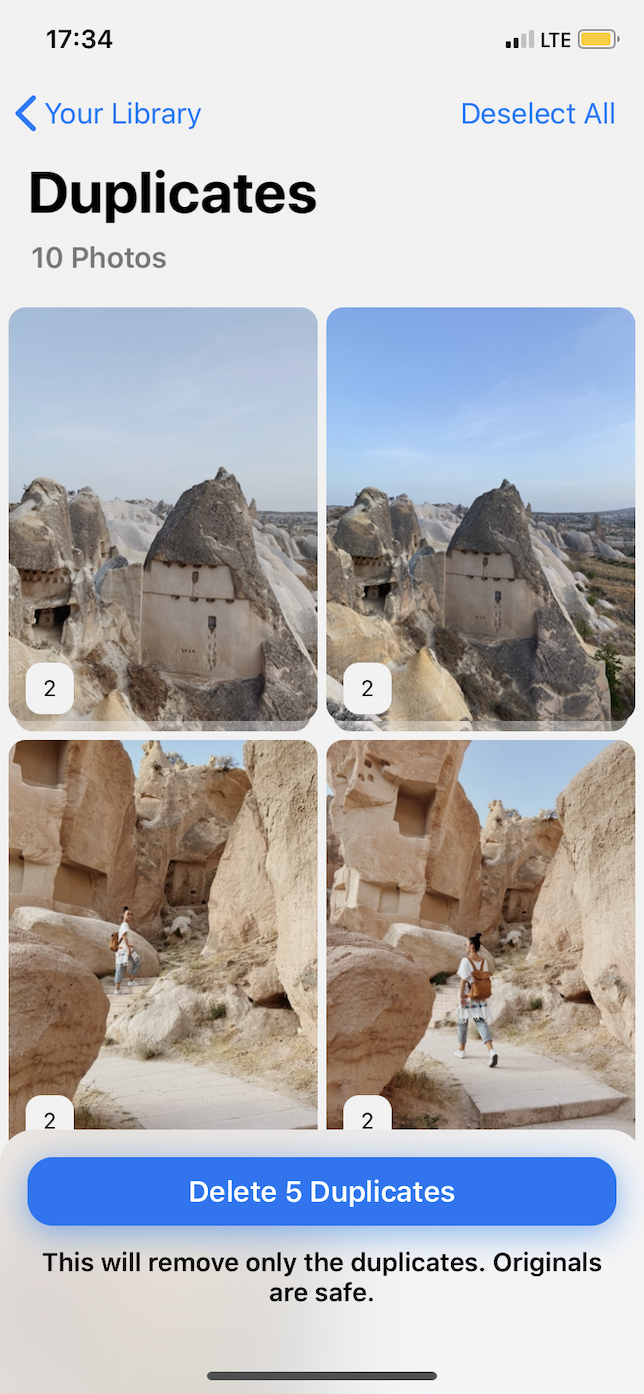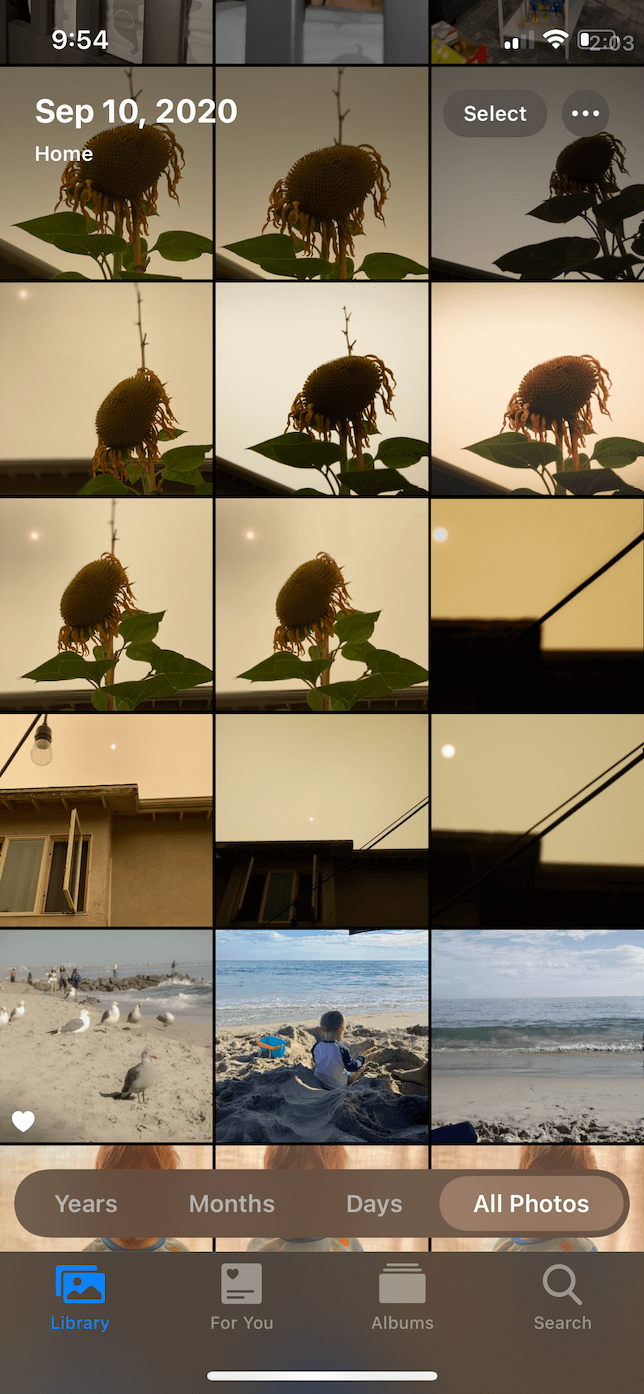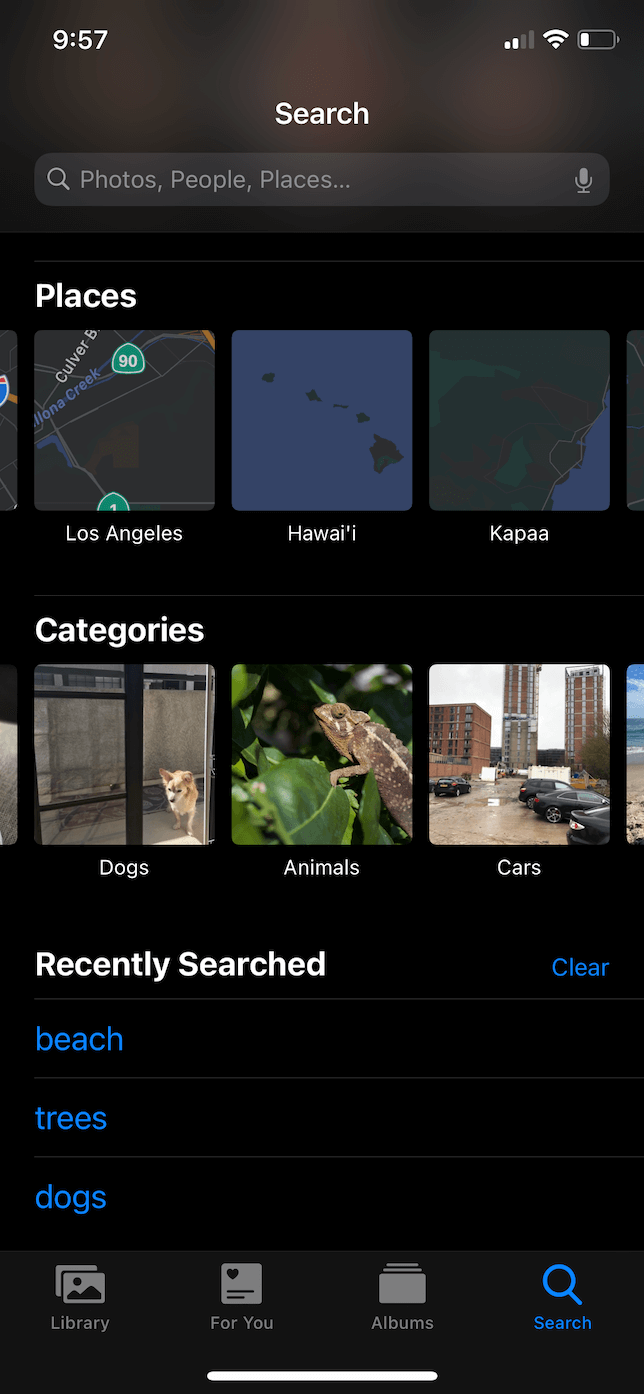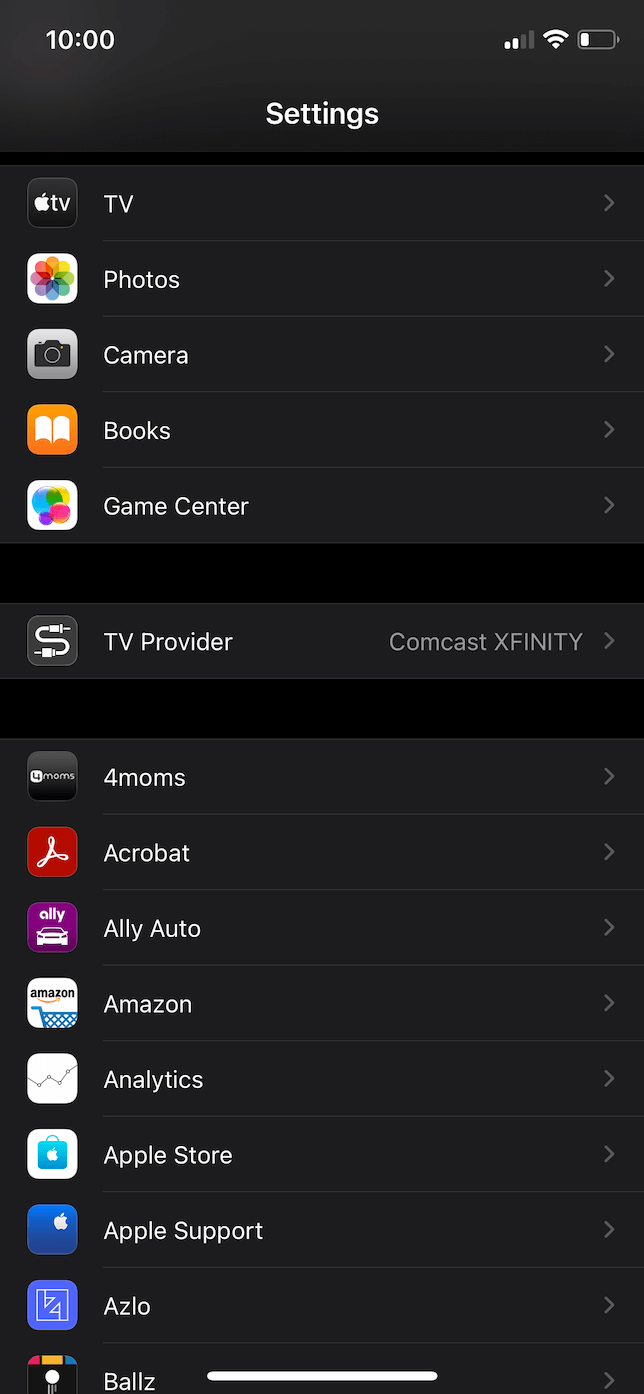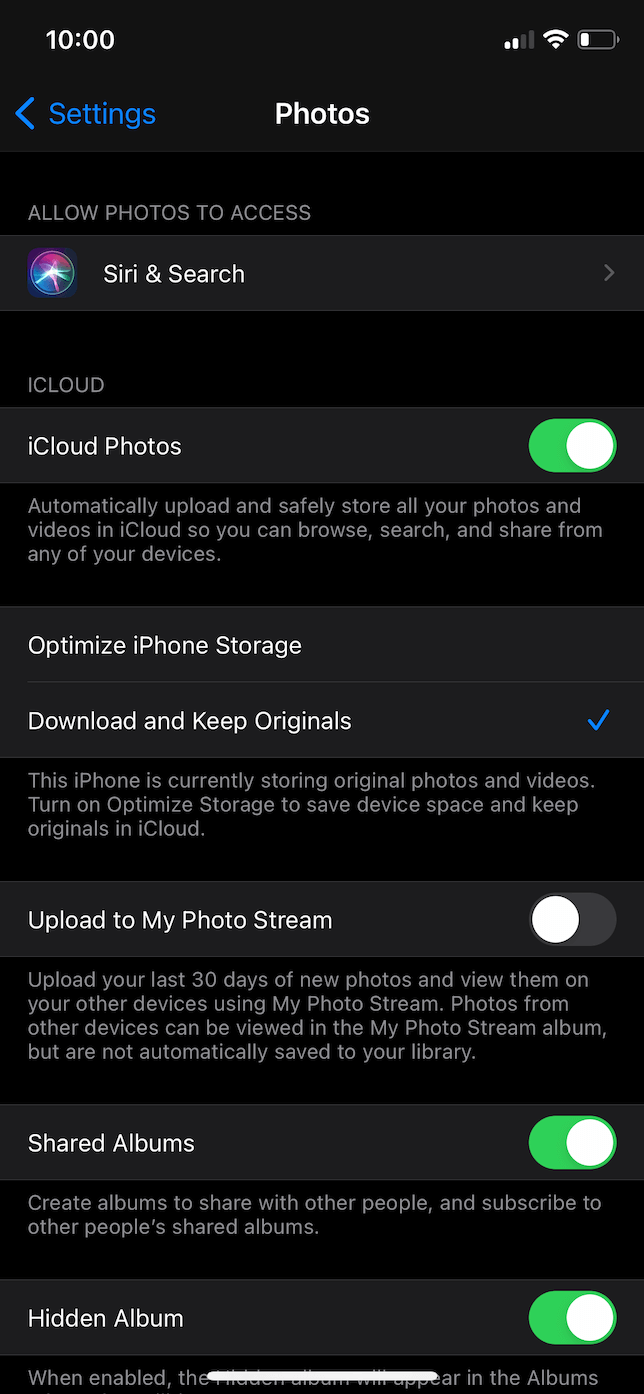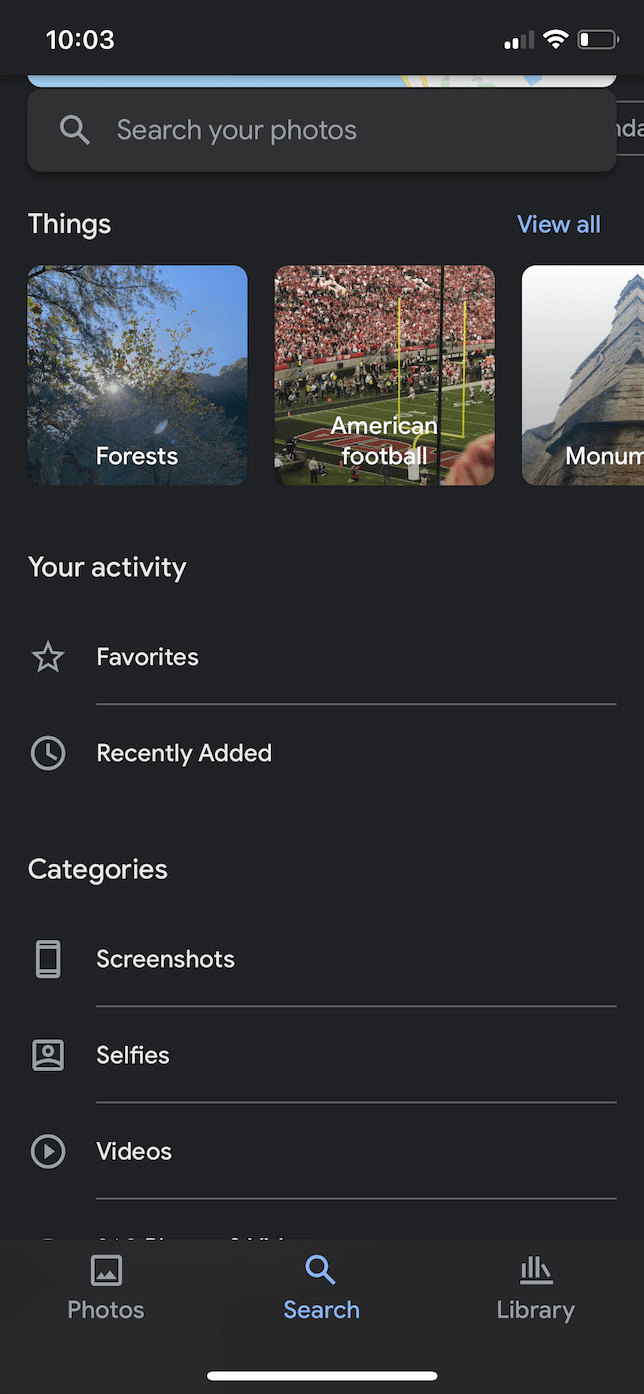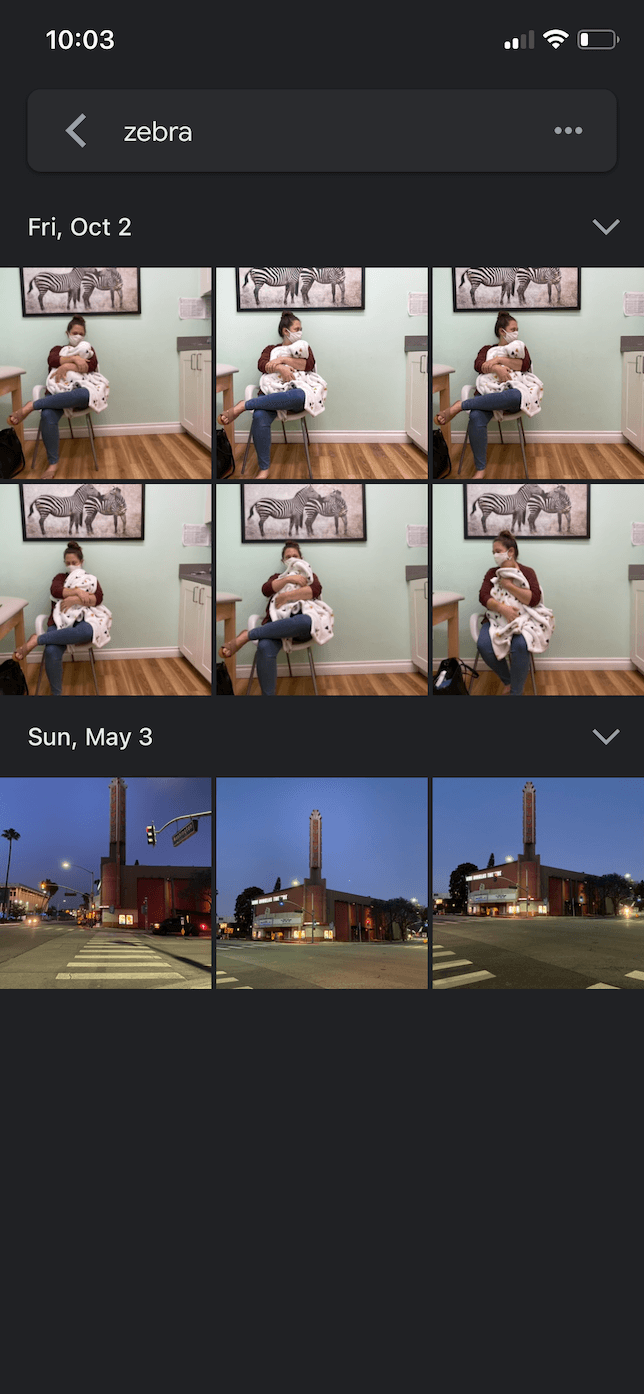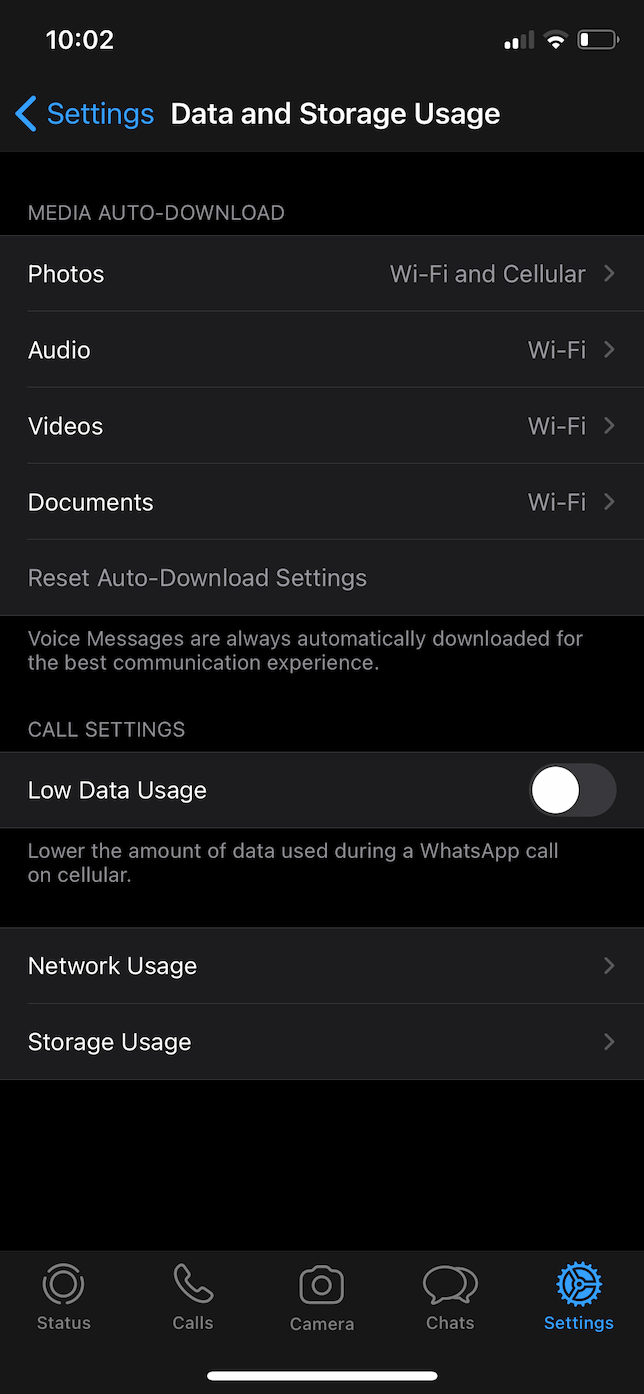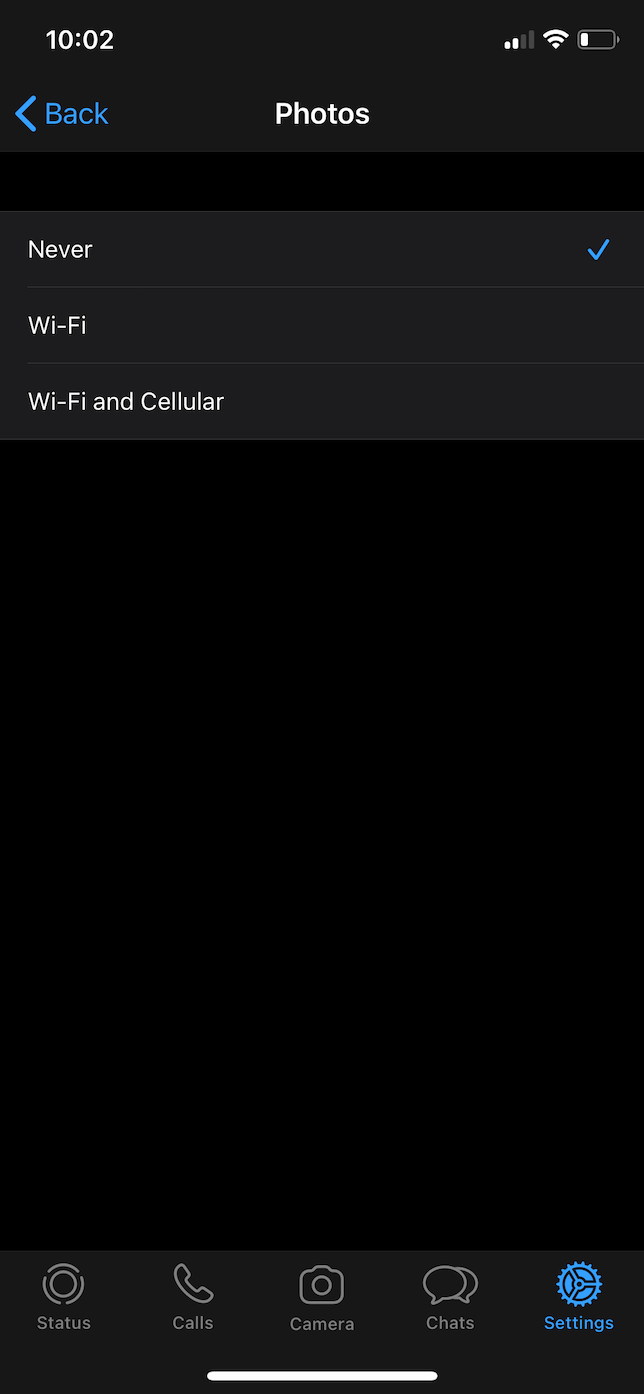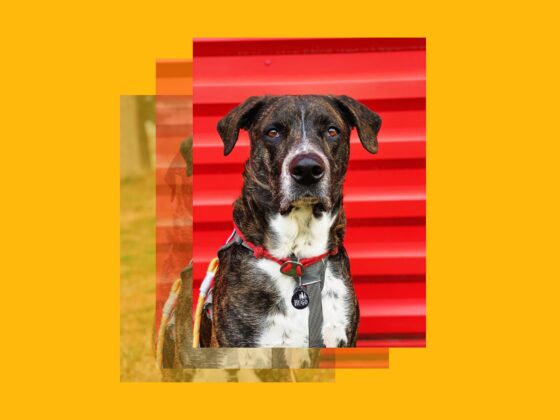Wenn Sie mit Ihrem iPhone fotografieren, ist es selten, dass Sie nur einen Schnappschuss machen. Normalerweise braucht es einige Versuche, um den perfekten Winkel oder das richtige Licht zu finden. Und wenn Sie nicht zurückgehen und die Bilder löschen, die Sie nicht wollen, wird Ihnen, bevor Sie es merken, der Speicherplatz wegen der doppelten Fotos auf Ihrem iPhone ausgehen.
Duplikate und ähnlich aussehende Fotos können eine Menge Platz in Ihrer Fotos Mediathek verschwenden, wenn Sie nicht aufpassen. In diesem Artikel erfahren Sie, wie Sie doppelte Fotos aufspüren und entsorgen können. Außerdem geben wir Ihnen weitere Tipps und Tricks, wie Sie Ihre Mediathek aufgeräumt halten können.
Warum dupliziert iPhone Fotos?
Einige Nutzer berichten, dass ihr iPhone Fotos dupliziert hat. So seltsam es auch erscheinen mag, es lässt sich leicht erklären. Der häufigste Grund, warum das iPhone Fotos dupliziert, ist die Aktivierung von iCloud-Fotos. Wenn ein Bild optimiert wurde und Sie dann Ihr Gerät über USB synchronisieren, kann iCloud es erneut herunterladen und es erscheint als neues Bild — natürlich wird es ein Duplikat sein.
Ein weiterer Grund für das Auftreten von Duplikaten sind die iPhone-Einstellungen. Wenn eine Übertragung so eingestellt ist, dass die Dateien automatisch konvertiert werden, werden die Bilder in zwei Formaten gespeichert: .JPEG und .HEIC. Sie sehen sie dann als Duplikate. Dies kann auch bei iOS-Versionskonflikten der Fall sein.
So löschen Sie doppelte Fotos auf Ihrem iPhone
Die manuelle Suche nach doppelten und ähnlichen Fotos ist zwar eine Möglichkeit, Ihre Mediathek zu bereinigen, aber nicht die einzige. Im Folgenden erfahren Sie, wie Sie Ihre Duplikate manuell entfernen können, wie Sie ähnliche Fotos in Google Fotos und iCloud löschen können, und – die einfachste Option – wie Sie Duplikate mit einer dafür entwickelten App löschen können. Sie heißt Gemini Photos. Fangen wir leicht an.
Entfernen von doppelten iPhone Fotos mit Gemini Photos
Gemini Photos durchsucht Ihr iPhone nicht nur nach doppelten Fotos, sondern identifiziert auch Dinge wie ähnliche Bilder, verschwommene Fotos und sogar Screenshots. Hier erfahren Sie, wie Sie Gemini Photos verwenden können, um Ihr Fotowirrwarr zu beseitigen:
-
Öffnen Sie die App und führen Sie einen Scan durch
-
Tippen Sie auf eine der Kategorien, z. B. “Duplikate”
-
Wählen Sie eine Gruppe von Bildern zur Überprüfung aus und entscheiden Sie dann, welche einzelnen Fotos Sie löschen möchten
-
Wenn Sie mit der Auswahl fertig sind, tippen Sie unten auf dem Bildschirm auf Duplikate löschen
-
Tippen Sie zur Bestätigung auf „Löschen“
Es ist wichtig, daran zu denken, dass die Bilder auch nach dem Löschen mit Gemini Photos noch auf dem Handy sind. Um sie dauerhaft zu löschen:
-
Öffnen Sie sie Fotos-App.
-
Tippen Sie auf Alben > Zuletzt gelöscht.
-
Tippen Sie auf Auswählen > Alle löschen.
So löschen Sie doppelte Fotos manuell in Fotos
Natürlich können Sie auf Ihrem iPhone auch manuell nach Duplikaten suchen. Dieser Vorgang ist selbsterklärend, aber es gibt ein paar Tricks, die Sie in der Fotos-App anwenden können, um sie zu finden.
So finden Sie doppelte Fotos auf Ihrem iPhone
-
Nach Datum anzeigen:Tippen Sie in der Fotos-App unten auf Fotos > Alle Fotos, um Ihre Bilder in chronologischer Reihenfolge anzuzeigen.
-
Nach Ort anzeigen:Sie können Ihre Bilder auch nach geografischem Standort sortieren. Tippen Sie unten auf Suchen und blättern Sie nach unten zu Orte.
-
Fotoalben durchsuchen:Wenn Sie iOS 16 verwenden, wird Apple die manuelle Suche für Sie übernehmen. Dazu müssen Sie lediglich die native Fotos-App öffnen und im Abschnitt “Dienstprogramme” des Hauptbildschirms “Alben” nach “Duplikate” suchen.
Doppelte Fotos manuell entfernen
Wenn Sie Duplikate gefunden haben, können Sie sie leicht entfernen. Sie haben hier zwei Möglichkeiten. Die erste Möglichkeit ist ein ziemlich einfacher Ansatz zum Löschen von Fotos:
-
Tippen Sie auf “Auswählen”.
-
Wählen Sie die Bilder aus, die Sie löschen möchten.
-
Tippen Sie auf das Mülleimer-Symbol in der rechten unteren Ecke und wählen Sie Foto löschen.
Eine andere Möglichkeit ist die Verwendung des oben erwähnten Albums “Duplikate”. Folgen Sie einfach diesen Schritten:
-
Öffnen Sie das Album “Duplikate” erneut.
-
Klicken Sie neben jedem Duplikat auf Zusammenführen. Nur das qualitativ hochwertigste Bild wird übrig bleiben. Die gelöschte Kopie wird in das Album “Kürzlich gelöscht” verschoben.
Alternativ können Sie Fotos auswählen und löschen, indem Sie auf das Mülleimer-Symbol unten rechts klicken. Wenn Sie sich dafür entscheiden, überprüfen Sie die Größe des Fotos, das auf jedem Bild gezeigt wird.
So entfernen Sie doppelte Dateien aus Ihrer iCloud
Vielleicht haben Sie einige doppelte Bilder in iCloud. Die gute Nachricht ist, Sie könnenGemini Photos verwenden, um auch diese zu bereinigen. Die gleichen Anweisungen gelten, aber Sie müssen sicherstellen, dass Sie iCloud-Fotos auf Ihrem iPhone eingeschaltet haben. So schalten Sie iCloud-Fotos ein:
- Öffnen Sie die Systemeinstellungen.
- Tippen Sie auf Fotos.
- Schalten Sie den Schalter um, um iCloud-Fotos zu aktivieren.
So entfernen Sie doppelte Dateien in Google Fotos
Wenn Sie Google Fotos verwenden, können Sie Ihre Fotos manuell durchsuchen, oder Sie können die Suchfunktion verwenden, um bestimmte Gruppen von Bildern zu finden. Um in Google Fotos nach Duplikaten zu suchen, führen Sie einfach die folgenden Schritte aus:
-
Tippen Sie in Google Fotos auf “Suche”.
-
Geben Sie oben in der Suchleiste ein Stichwort ein, um die gesuchten Bilder zu identifizieren (z. B. Zebra).
-
Tippen und halten Sie die Bilder, die Sie löschen möchten.
-
Nachdem Sie alle Bilder ausgewählt haben, tippen Sie auf das Mülleimersymbol oben.
-
Tippen Sie auf “In den Papierkorb verschieben” > Löschen.
Doppelte Fotos auf dem iPhone verhindern
Nachdem Sie nun alle Duplikate und Unordnung aus Ihrer Fotos Mediathek entfernt haben, fragen Sie sich vielleicht, wie Sie weitere Duplikate in Zukunft verhindern können. Hier sind einige hilfreiche Tipps, die Sie beachten sollten.
1. Tipp Fotos mit nur einer Methode synchronisieren
Es gibt mehrere Möglichkeiten, Ihre Fotos auf all Ihren Geräten zu synchronisieren. Sie können zum Beispiel iCloud-Fotos verwenden oder Ihr Handy mit einem USB-Kabel an Ihren Computer anschließen. Welche Methode Sie auch immer für die Synchronisierung Ihres iPhone bevorzugen, synchronisieren Sie es auf diese Weise — und nur auf diese Weise. Die Synchronisierung von Ihrem Computer und Ihren Cloud-Konten kann dazu führen, dass Sie die gleichen Fotos mehrmals hochladen.
2. Tipp Deaktivieren Sie automatische Downloads in Drittanbieter-Apps wie WhatsApp
Einige Drittanbieter-Apps wie WhatsApp laden automatisch Bilder und Videos auf Ihr Handy herunter. Wenn Sie also ein Bild, das Ihnen geschickt wurde, manuell speichern, haben Sie am Ende mehrere Kopien davon in der Fotos App. Um die automatischen Downloads zu deaktivieren, führen Sie einfach die folgenden Schritte aus:
-
Öffnen Sie WhatsApp.
-
Tippen Sie auf Einstellungen > Speicher und Daten > Fotos.
-
Wählen Sie “Niemals”.
3. Tipp Übertragen Sie alle Fotos von Ihrer DSLR-Kamera gleichzeitig
Mit neueren DSLR-Kameras können Sie Bilder über Wi-Fi oder Bluetooth auf Ihr Handy übertragen. Wenn Sie nur ein paar Fotos auf einmal importieren, können Sie bei der nächsten Übertragung einen Fehler machen. Sie könnten versehentlich dieselben Fotos zweimal synchronisieren und so Kopien Ihrer Bilder auf Ihrem iPhone erstellen.
Die sauberste Art, Bilder von einer DSLR-Kamera zu übertragen, besteht darin, alle Fotos auf Ihr iPhone zu importieren und dann die Karte zu löschen. Auf diese Weise können Sie nicht versehentlich die gleichen Bilder ein zweites Mal importieren.
4. Tipp Verwenden Sie nicht AirDrop, wenn iCloud-Fotos aktiviert ist
Wenn Sie mehrere Apple-Geräte mit aktivierten iCloud-Fotos haben, sollten Sie keine Bilder mit AirDrop zwischen den Geräten übertragen. Es ist verlockend, AirDrop zu verwenden, wenn Ihre Fotos nicht schnell genug synchronisiert werden, aber das Ergebnis sind Duplikate der gleichen Fotos. Ein wenig Geduld hier erspart Ihnen später einige Kopfschmerzen.
5. Tipp Verwenden Sie “Geteilte Alben”
Wenn man mit Freunden oder der Familie zu einer Veranstaltung geht, teilt jeder die Bilder, die er gemacht hat. Anstatt Fotos per E-Mail oder SMS zu verschicken, ist es am besten, ein geteiltes Album zu erstellen. Auf diese Weise befinden sich alle Ihre freigegebenen Fotos in der Fotos App. Und Sie müssen sich keine Gedanken darüber machen, ob Sie sie noch einmal suchen oder speichern müssen, wodurch versehentlich Duplikate entstehen.
Erkennt iCloud doppelte Fotos?
Wenn Sie mit mehreren Geräten versuchen, das gleiche Bild zu synchronisieren, erkennt iCloud es als Duplikat. Wenn Sie jedoch Kopien auf Ihrem iPhone gespeichert haben, lädt iCloud beide Versionen des Fotos hoch.
Sie können doppelte Fotos nicht löschen?
Obwohl das Löschen von doppelten Fotos eine mühsame Aufgabe sein kann, sollten Sie keine technischen Probleme damit haben. Wenn Sie dennoch Probleme haben und die Fotos nicht entfernen können, müssen Sie Ihr iPhone nur neu starten. Wenn es nicht hilft, schließen Sie es an Ihren Computer an und verwenden Sie es, um Duplikate zu entfernen. Alternativ können Sie auch iCloud auf dem Desktop verwenden.
Duplikate kommen bei jedem vor. Vor allem, wenn Sie Ihr iPhone als Hauptkamera verwenden. Je mehr Sie sich in der iPhone-Fotografie üben, desto wahrscheinlicher ist es, dass Sie Ihre Mediathek mit ähnlich aussehenden Fotos und Duplikaten füllen. Aber wenn Sie einige dieser Tricks anwenden und regelmäßig mit Gemini Photos nach Duplikaten suchen, können Sie verhindern, dass sich Ihre Fotomediathek mit Unordnung füllt, und so den Speicherplatz auf Ihrem iPhone optimieren.